OGV जल्दी और आसानी से करने के लिए YouTube FLV कन्वर्ट करने के लिए कैसे
OGV एक खुला स्रोत हानिपूर्ण वीडियो प्रारूप Xiph द्वारा डिज़ाइन किया गया है। Org फाउंडेशन। यदि आप एक OGV वीडियो है और यह अन्य लोगों के साथ साझा करने के लिए यूट्यूब पर अपलोड करने के लिए चाहते हैं, तो आप कुंठित हो लेंगे। हालांकि यूट्यूब की अनुमति देता है तुम यह करने के लिए, अपलोड की गई वीडियो धुंधला हो जाएगा। बहरहाल, बातें अगर तुम OGV YouTube YouTube पर साझा करने के लिए कन्वर्ट FLV पूरी तरह से अलग हो जाएगा। जब तुम इस वीडियो और अधिक वीडियो वेबसाइटों पर साझा करने के लिए चाहते हैं बेशक, OGV करने के लिए FLV परिवर्तित करने समाधान हो सकते हैं। Anyhow, OGV करने के लिए FLV कन्वर्ट करने के लिए, एक आसान उपयोग और शक्तिशाली उपकरण आप के लिए आवश्यक है।
मैं ऐसे एक वीडियो कनवर्टर देता है कि मुझे OGV फ़ाइलें कनवर्ट करें खोजने के लिए एक बहुत चारों ओर देख रहा हूँ। लेकिन कुछ OGV रूपांतरण का समर्थन कर सकते हैं। सौभाग्य से, Wondershare वीडियो कनवर्टर एक बड़ी मदद है। यह पूरी तरह से OGV इनपुट का समर्थन करता है और तुम जल्दी और आसानी से करने के लिए FLV प्रारूप OGV वीडियो फ़ाइलों को परिवर्तित करने के लिए अनुमति देता है। और यह है कि अगर दूसरों के साथ साझा करने के लिए OGV वीडियो यूट्यूब पर अपलोड करने के लिए अपने finial लक्ष्य है, वहाँ यूट्यूब आप चुन सकते हैं, जो अपने वीडियो यूट्यूब फिट सबसे अच्छा बनाता है के लिए एक अनुकूलित आउटपुट स्वरूप उल्लेख के लायक है।
पहला, डाउनलोड, स्थापित और FLV कनवर्टर करने के लिए इस महान OGV का शुभारंभ। और फिर नीचे ट्यूटोरियल कदम से कदम का पालन करें।
1 लोड OGV वीडियो FLV कनवर्टर करने के लिए OGV करने के लिए
OGV फ़ाइलें आयात करने के लिए दो तरीके से उपलब्ध हैं। पहला रास्ता सीधे खींचें और अपने स्थानीय OGV वीडियो इस कार्यक्रम के लिए ड्रॉप करने के लिए है। क्लिक करने के लिए एक दूसरा है ![]() आपके कंप्यूटर को ब्राउज़ करें और targe फ़ाइलें आयात करने के लिए इच्छित का चयन करने के लिए विंडो के मुख्य मेनू पर बटन। उसके बाद, आप देख सकते हैं वे थंबनेल के रूप में बाएँ आइटम ट्रे में दिखाई देंगे।
आपके कंप्यूटर को ब्राउज़ करें और targe फ़ाइलें आयात करने के लिए इच्छित का चयन करने के लिए विंडो के मुख्य मेनू पर बटन। उसके बाद, आप देख सकते हैं वे थंबनेल के रूप में बाएँ आइटम ट्रे में दिखाई देंगे।

2 चुनें FLV या आउटपुट स्वरूप के रूप में यूट्यूब के लिए एक अनुकूलित प्रारूप
ड्रॉपडाउन आउटपुट स्वरूप सूची में "आउटपुट स्वरूप" फलक खोलें। पॉप-अप आउटपुट स्वरूप विंडो में, "स्वरूप" टैब का चयन करें > "वीडियो" श्रेणी और तब आउटपुट स्वरूप के रूप में "FLV" स्वरूप चुनें। अगर सिर्फ OGV फ़ाइलों के लिए YouTube अपलोड करने के लिए अपने अंतिम लक्ष्य है, आप यूट्यूब के लिए एक अनुकूलित-सीधे स्वरूप का चयन करने की सलाह दी रहे हैं। बस जाने के लिए "स्वरूप" > "वेब" > "यूट्यूब वीडियो"।

3 आपके वीडियो फ़ाइलों (वैकल्पिक) को अनुकूलित करें
अगर आप की जरूरत है अपने वीडियो फ़ाइलों को निजीकृत करने के लिए, फ़ाइलों, परिवर्तित करने से पहले यहाँ विचार यह किया है। इस वीडियो कनवर्टर भी आप के साथ वीडियो संपादन कार्य प्रदान करता है। इन ठंडा वीडियो संपादन उपकरण के साथ, आप कर सकते हैं वीडियो ट्रिम कर दीजिए, वीडियो काट-छाँट, वीडियो विलय और वीडियो चमक, इसके विपरीत, संतृप्ति और जल्दी और आसानी से सेट करें।
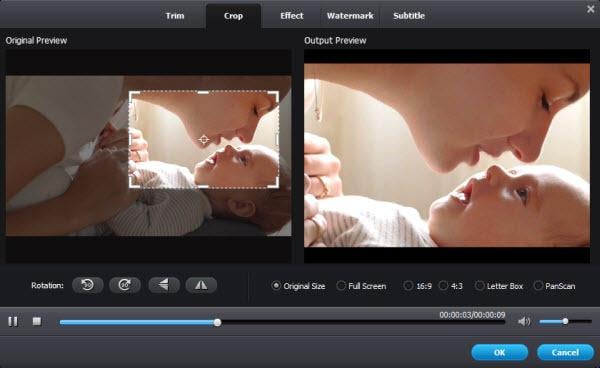
4 OGV प्रारंभ करने के लिए FLV रूपांतरण
OGV करने के लिए FLV रूपांतरण "बदलें" बटन मुख्य विंडो के नीचे-दाएँ कोने पर क्लिक करके प्रारंभ करें। इस app वीडियो रूपांतरण मिनटों में खत्म हो जाएगा। बेशक, आप इस app तो आपको अन्य नौकरियों यदि कर सकते हैं पृष्ठभूमि में चलाने करने दे सकते हैं की जरूरत है।
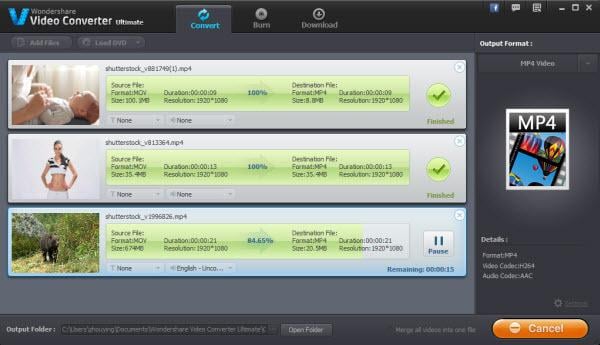
रूपांतरण के बाद, इन इसके आउटपुट फ़ोल्डर में कनवर्ट की गई वीडियो फ़ाइलों आनंद के लिए जाओ। यदि आप साझा करने के लिए YouTube करने के लिए कनवर्ट की गई फ़ाइलें अपलोड करने के लिए चाहते हैं, अब, आप यह कर सकते हैं। और आप पाएंगे YouTube पर प्रभाव बहुत ही अद्भुत है।
संबंधित लेख
उत्पाद से संबंधित सवाल? बोलो हमारे सहायता टीम को सीधे >>



